Bu eğitim, Wireshark'ın Debian 10 Buster'a nasıl kurulacağını ve bazı temel işlevleri gösterir, ancak kullanımına daha derine inmez, ancak önceki Debian sürümleri ve Ubuntu ve Mint gibi tabanlı dağıtımlar için kullanışlıdır. Wireshark, depolardan şu yollarla kurulabilir: uygun veya yetenek farklı işletim sistemleri (İşletim Sistemleri) için kaynakları ve sürümleri şu adreste mevcuttur: https://www.tel köpekbalığı.kuruluş/indirme.html.
Debian 10 Buster'a Wireshark Kurulumu
Wireshark'ı Debian 10 Buster veya önceki Debian sürümlerine kurmak için şunu çalıştırın:
$ apt wireshark kurulumu -y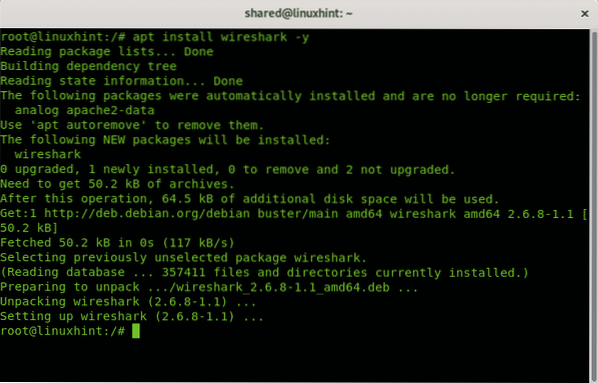
Wireshark'ın temelleri
Wireshark'ı başlatmak için terminalde şunu çalıştırın:
$ tel köpek balığı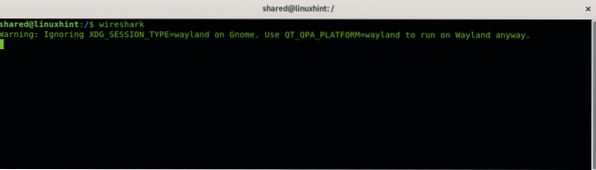
Not: Wireshark'ı root olarak çalıştırmayın, sadece ayrıcalıksız kullanıcı olarak çalıştırın, paketleri bir ağ üzerinden yakalamak için root kullanıcısı olmanıza gerek yok.
Aşağıdaki pencere soracaktır
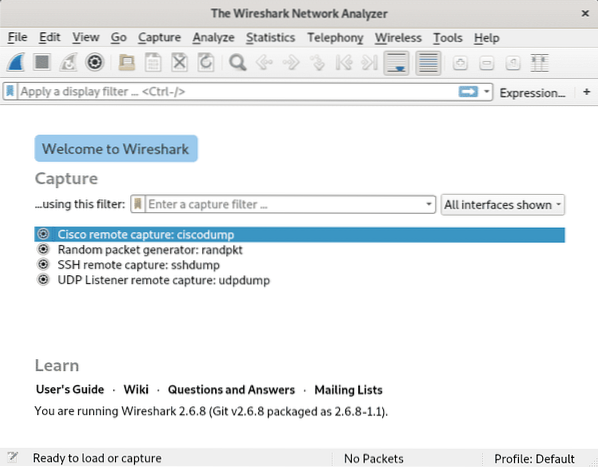
Wireshark'ı başlatırken iki ana menü göreceksiniz:

Ve

İlk satırda aşağıdaki işlevlere sahip menüler bulunur:
Dosya: Herhangi bir Dosya menüsünün olağan seçeneklerine ek olarak, bu, paketleri farklı seçenekler, SSL oturum anahtarları ve nesnelerle dışa aktarmaya izin verir.
Düzenle: bu menü, belirli içeriği kopyalamaya ve bulmaya, paketleri işaretlemeye ve yok saymaya, zamanlama seçeneklerini ve paket yorumlarını yönetmeye izin verir. Bu menü aracılığıyla ayrıca farklı konfigürasyon profilleri ayarlayabilir ve görsel tercihler, mac ve IP adresleri çözünürlükleri ve daha fazlası gibi tercihleri düzenleyebilirsiniz.
Görünüm: bu menü, diğer estetik seçeneklerin yanı sıra menüler, araç çubukları, yakınlaştırma, genişletme ve daraltma gibi farklı görsel seçeneklerin yapılandırılmasına izin verir.
Git: bu menü paketlere göz atmak için seçenekler içerir.
Ele geçirmek: bu menüden Wireshark'ı başlatabilir ve filtreler, ad çözünürlükleri, arayüzler ve çıktı seçenekleri gibi paketlerin yakalanmasıyla ilgili seçenekleri yapılandırabilirsiniz.
Analiz et: bu menüden protokol ayrıştırıcıları etkinleştirebilir ve devre dışı bırakabilir, bazı paketlerin kodunu çözebilir ve görüntü filtrelerini yönetebilirsiniz.
İstatistik: İstatistikler menüsü, belirli bilgiler dahil veya atılarak bilgilerin çeşitli şekillerde görüntülenmesine izin verir.
telefon: bu menü, VoIP, GSM, Osmux, RTP, SCTP ve daha fazlası gibi telefonla ilgili seçenekleri içerir.
Kablosuz: bu menü bluetooth ve wlan ile ilgili seçenekleri içerir.
Araçlar: burada durum bilgisi olmayan güvenlik duvarı ve Lua programlama dili ile ilgili seçenekleri bulacaksınız.
Yardım: bu menü Wireshark hakkında faydalı bilgiler içerir.
Yukarıda açıklananların altındaki grafik menü şunları içerir:


Bu düğme Wireshark'ı başlatmaya izin verir, ayrıca yukarıda açıklanan Yakalama menüsünde de bulunabilir.

Bu, devam eden Wireshark analizini durdurmak için kullanılan düğmedir.

Burada durdurulan yakalama işlemlerini yeniden başlatabilirsiniz.

Bu düğme yukarıda açıklanan Yakalama menüsünü açacaktır.

Bu düğme, önceki oturumlardan Yakalama dosyalarını açmaya izin verir.

Bu düğme mevcut yakalamayı kaydeder.

Geçerli yakalamayı kapat.

Bir yakalamayı yeniden yükle.

Bu düğme paketleri bulmanızı sağlar.

Bu düğme önceki pakete göz atmanızı sağlar.

Bu düğme bir sonraki pakete göz atmanızı sağlar.

Bu, belirli bir pakete göz atmanızı sağlar.

Bu düğme ilk pakete geçmeyi sağlar.

Bu düğme son pakete geçmeyi sağlar.

Bu düğme, Wireshark çalışırken son pakete otomatik kaydırmanın ayarlanmasını sağlar.

Bu düğme, paketleri belirtilen kurallara göre renklendirmeyi sağlar.

Bu düğme, birinin yazı tiplerini yakınlaştırmasına izin verir.

Bu düğme yazı tiplerini uzaklaştırmaya izin verir.

Bu düğme, metin yazı tipini orijinal boyutuna geri yüklemeyi sağlar.

Bu düğme, sütunları içeriğe uyacak şekilde yeniden boyutlandırmaya izin verir.
Sonuç:
Wireshark, filtreleri, zamanlamayı ve çıktı formatlarını yapılandırmak için önemli miktarda seçenek sunar, çok kolay ve sezgisel bir grafik ortamına sahiptir, ancak pakete dahil olan TShark aracılığıyla komut satırından da kullanılabilir. Ethernet, PPP, IEEE 802'yi destekler.11 ve geri döngü ağ türleri. VoIP aramalarını algılayabilir ve bazı durumlarda içeriğin kodunu çözebilir, ayrıca USB ham trafiğini yakalamaya izin verir, yeni protokolleri incelemek için eklentiler oluşturmaya ve kablolu bir yönlendirici veya anahtar aracılığıyla bağlıysa Kablosuz bağlantıları filtrelemeye izin verir. Bazı ilginç Wireshark alternatifleri arasında Ettercap, Kismet, EtherApe, SmartSniff, CloudShark ve Omnipeek bulunur, ek alternatifler çevrimiçi olarak bulunabilir.
İlgili Makaleler
- Ubuntu'da Wireshark Nasıl Kurulur ve Kullanılır
- Wireshark Eğitimi
- Wireshark kullanarak HTTP analizi
- Wireshark Temelleri nasıl kullanılır?
- Wireshark 2'yi yükleyin.4.0 - Ubuntu'da Ağ Protokolü Analizcisi
- Wireshark'ta ICMP için Paket Filtre Analizi
- UDP Wireshark Analizi
- Wireshark ile OSI Ağ Katmanı Analizi
- Debian'da Driftnet: Bir ağ içindeki görüntüleri koklama
 Phenquestions
Phenquestions


